Thời gian nghỉ làm việc tại trung tâm¶
Trong Odoo, work center được sử dụng để thực hiện các hoạt động sản xuất tại các địa điểm cụ thể. Tuy nhiên, nếu một work center không thể sử dụng vì lý do nào đó, các lệnh sản xuất sẽ bắt đầu chất đống tại work center cho đến khi nó hoạt động trở lại.
Do đó, cần phải làm cho trung tâm làm việc không khả dụng trong Odoo để các lệnh làm việc mới được chuyển đến các trung tâm làm việc thay thế đang hoạt động. Sử dụng ứng dụng Time Off của Odoo, có thể chỉ định một trung tâm làm việc không khả dụng trong một khoảng thời gian nhất định. Làm như vậy đảm bảo các hoạt động sản xuất có thể tiếp tục cho đến khi trung tâm làm việc bị ảnh hưởng khả dụng trở lại.
Cấu hình¶
Trước khi có thể chỉ định một trung tâm làm việc là không khả dụng, nền tảng Odoo phải được cấu hình đúng cách. Đầu tiên, cần phải bật :ref:`developer mode<developer-mode> `. Điều này cho phép nút thông minh Nghỉ phép xuất hiện trên trang Giờ làm việc của mỗi trung tâm làm việc.
Tiếp theo, hãy cài đặt ứng dụng Time Off. Đây là ứng dụng được sử dụng để quản lý thời gian nghỉ cho tất cả các nguồn lực trong Odoo, bao gồm cả nhân viên và trung tâm làm việc.
Để thực hiện, hãy điều hướng đến ứng dụng , sau đó tìm kiếm Time Off trong thanh tìm kiếm. Thẻ cho ứng dụng Time Off phải là thẻ duy nhất xuất hiện trên trang. Nhấp vào nút Install trên thẻ để cài đặt ứng dụng.
Bước cuối cùng là cấu hình đúng các trung tâm làm việc. Đối với quy trình công việc này, cần phải có ít nhất hai trung tâm làm việc: một trung tâm không khả dụng và một trung tâm thứ hai tiếp nhận các lệnh làm việc mà trung tâm kia không thể chấp nhận. Nếu không có trung tâm làm việc thứ hai nào được cấu hình, Odoo không thể định tuyến các lệnh làm việc ra khỏi trung tâm làm việc không khả dụng và chúng sẽ tích tụ trong hàng đợi của nó.
Để tạo một trung tâm làm việc, hãy điều hướng đến .
Xem thêm
Để biết hướng dẫn đầy đủ về cách tạo trung tâm làm việc, hãy tham khảo tài liệu trên work centers <../advanced_configuration/using_work_centers>.
Đảm bảo cả hai trung tâm làm việc đều có cùng thiết bị được liệt kê trong tab Thiết bị. Điều này đảm bảo các hoạt động được thực hiện tại một trung tâm làm việc cũng có thể được thực hiện tại trung tâm kia.
Trên trung tâm làm việc không khả dụng, hãy chọn trung tâm làm việc thứ hai từ menu thả xuống Alternative Workcenters. Bây giờ, Odoo biết cách gửi lệnh làm việc đến trung tâm làm việc thứ hai khi trung tâm đầu tiên không khả dụng vì bất kỳ lý do gì.
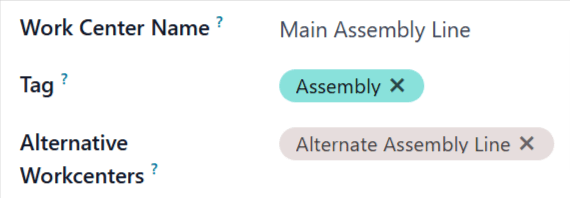
Thêm thời gian nghỉ cho trung tâm làm việc¶
Sau khi cấu hình hoàn tất, giờ nghỉ có thể được chỉ định cho một trung tâm làm việc. Bắt đầu bằng cách điều hướng đến và chọn trung tâm làm việc bị ảnh hưởng. Nhấp vào nút (Internal link) ở phía bên phải của menu thả xuống Working Hours để mở trang giờ làm việc cho trung tâm làm việc.
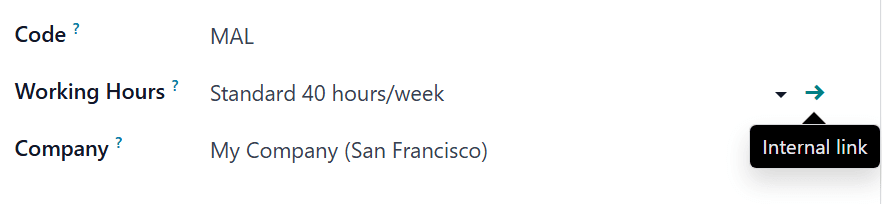
Trang giờ làm việc hiển thị giờ làm việc tiêu chuẩn cho trung tâm làm việc. Khi chế độ nhà phát triển được kích hoạt, nút thông minh Time Off sẽ xuất hiện ở đầu trang. Nhấp vào nút đó để mở trang Resource Time Off.
Trên trang này, nhấp vào Mới để cấu hình mục nhập thời gian nghỉ mới. Trên biểu mẫu thời gian nghỉ, hãy lưu ý Lý do cho việc đóng trung tâm làm việc (ví dụ: thiết bị hỏng, bảo trì, v.v.), chọn trung tâm làm việc bị ảnh hưởng làm Nguồn lực và chọn Ngày bắt đầu và Ngày kết thúc để chỉ định khoảng thời gian mà trung tâm làm việc không khả dụng.
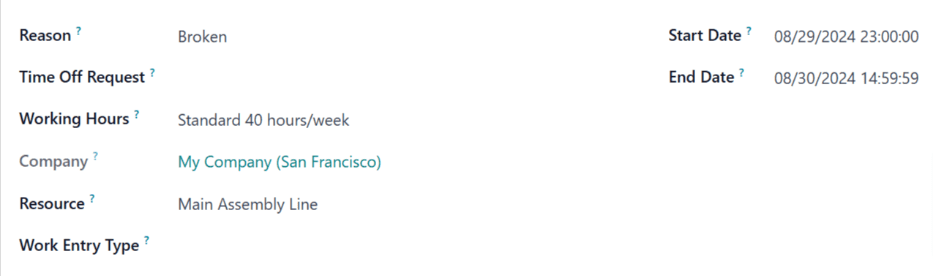
Quy hoạch trung tâm làm việc thay thế¶
Khi một trung tâm làm việc nằm trong khoảng thời gian nghỉ được chỉ định, các lệnh làm việc được gửi đến trung tâm đó có thể được tự động chuyển đến một trung tâm làm việc thay thế bằng cách sử dụng nút Kế hoạch.
Bắt đầu bằng cách tạo một lệnh sản xuất (MO) mới, bằng cách điều hướng đến . Trên biểu mẫu MO, hãy chỉ định một Sản phẩm sử dụng trung tâm làm việc không khả dụng cho một trong các hoạt động của nó. Nhấp vào Xác nhận để xác nhận MO.
Trên MO đã xác nhận, hãy chọn tab Work Orders. Theo mặc định, trung tâm làm việc không khả dụng được chỉ định trong cột Work Center. Ngoài ra còn có nút Plan ở phía trên bên trái của trang.
Nhấp vào Kế hoạch và trung tâm làm việc được liệt kê trong cột Trung tâm làm việc của tab Lệnh làm việc sẽ tự động được thay đổi thành trung tâm làm việc thay thế.
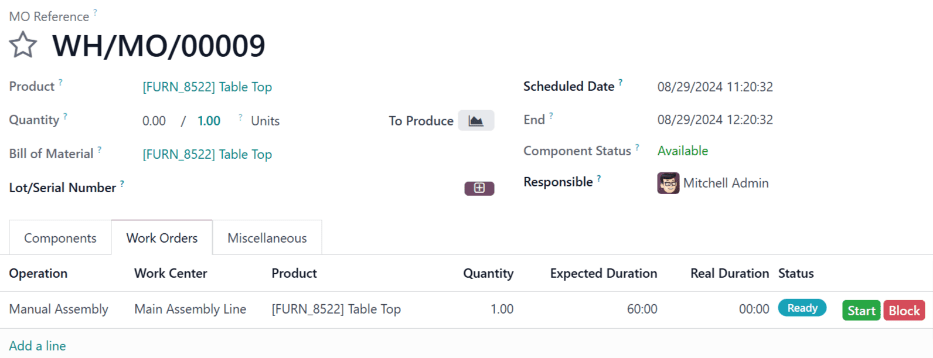
Trước khi nhấp vào Plan, lệnh làm việc sẽ được lên lịch tại Main Assembly Line.¶
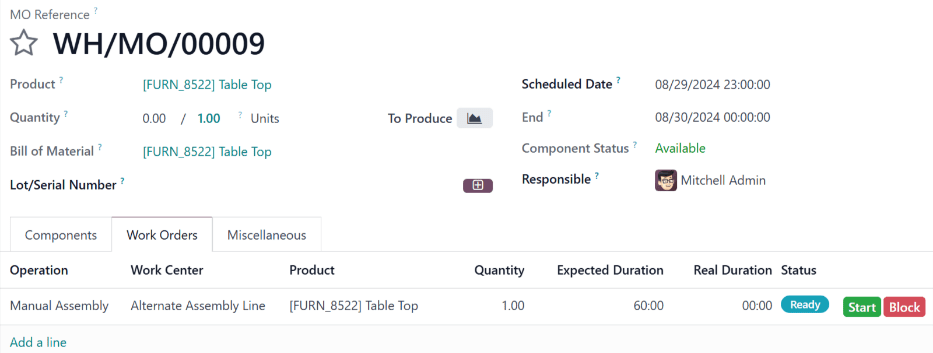
Sau khi nhấp vào Plan, lệnh làm việc sẽ được lên lịch lại tại Alternative Assembly Line.¶
Khi thời gian nghỉ của trung tâm làm việc không khả dụng kết thúc, Odoo nhận ra trung tâm làm việc đó lại khả dụng. Tại thời điểm này, nhấp vào nút Plan sẽ không chuyển hướng lệnh làm việc đến một trung tâm làm việc thay thế trừ khi trung tâm đầu tiên đã đạt công suất.